Win11耳機(jī)沒(méi)有聲音哪里出了問(wèn)題? Win11耳機(jī)沒(méi)聲音的多種解決辦法
Win11電腦插入耳機(jī),但是耳機(jī)卻沒(méi)有聲音怎么辦?首先我們要確保耳機(jī)是好的,然后檢查一下耳機(jī)和電腦是否連接正常,這篇文章是本站給大家?guī)?lái)的Win11耳機(jī)沒(méi)有聲音解決方法。
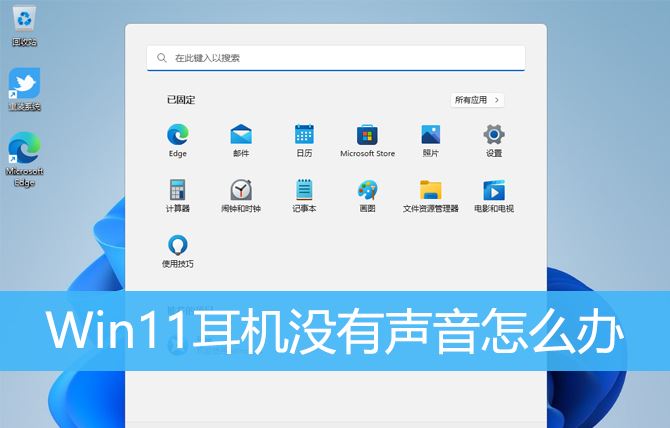
1、首先,按鍵盤(pán)上的【 Win + X 】組合鍵,或右鍵點(diǎn)擊任務(wù)欄上的【W(wǎng)indows 開(kāi)始徽標(biāo)】,然后在打開(kāi)的菜單項(xiàng)中,選擇【設(shè)置】;

2、設(shè)置窗口,左側(cè)邊欄點(diǎn)擊【系統(tǒng)】,右側(cè)點(diǎn)擊【聲音(音量級(jí)別、輸出、輸入、聲音設(shè)備)】;
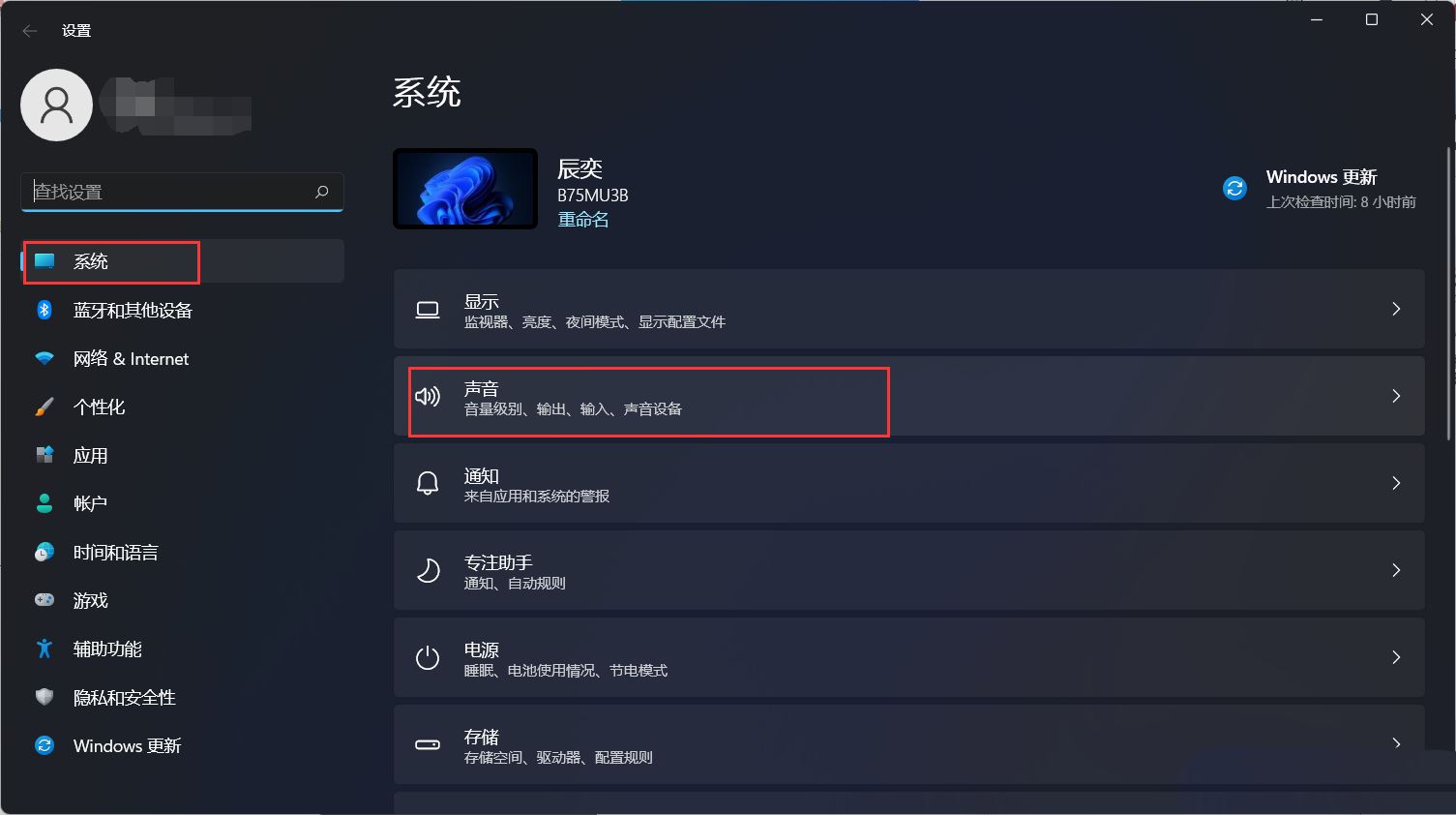
3、當(dāng)前路徑為:系統(tǒng) > 聲音,輸出下,選擇【耳機(jī)】;
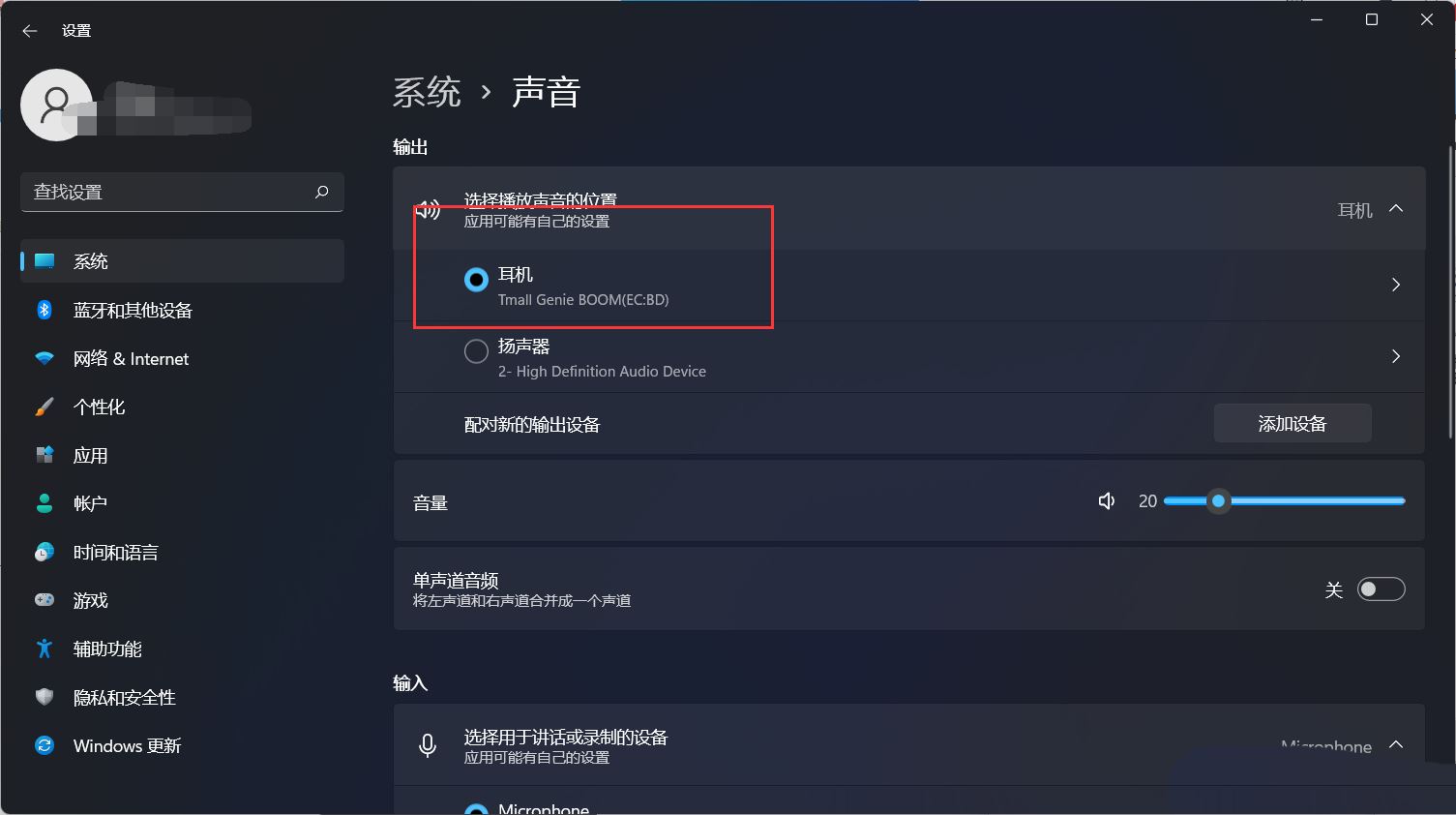
1、首先,按【W(wǎng)in】鍵,或點(diǎn)擊任務(wù)欄上的【W(wǎng)indows 開(kāi)始徽標(biāo)】,然后點(diǎn)擊已固定應(yīng)用下的【設(shè)置】;
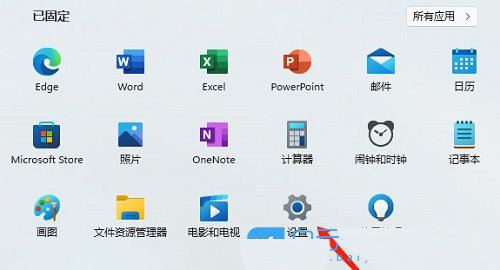
2、打開(kāi)的設(shè)置(Win+i)窗口,左側(cè)點(diǎn)擊【W(wǎng)indows 更新】;
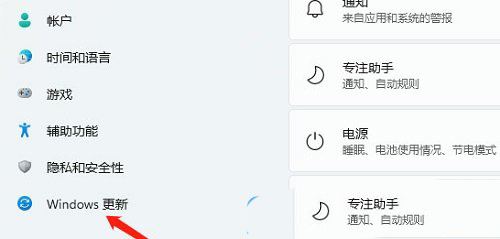
3、接著在更多選項(xiàng)下,點(diǎn)擊【高級(jí)選項(xiàng)(傳遞優(yōu)化、可選更新、活動(dòng)時(shí)間以及其他更新設(shè)置)】;

4、其他選項(xiàng)下,點(diǎn)擊【可選更新(功能、質(zhì)量和驅(qū)動(dòng)程序更新)】;
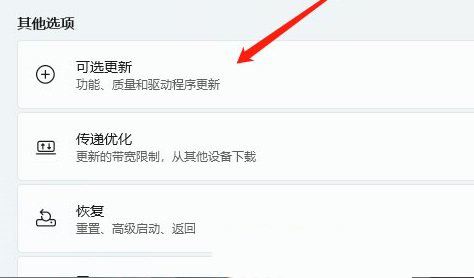
5、當(dāng)前路徑為:Windows 更新 > 高級(jí)選項(xiàng) > 可選更新,點(diǎn)擊【驅(qū)動(dòng)程序更新】;
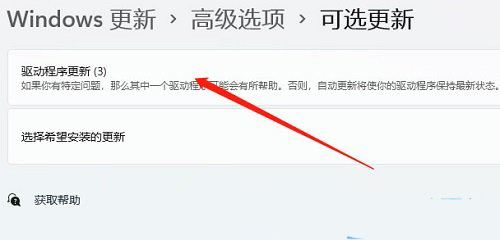
1、首先,右鍵點(diǎn)擊系統(tǒng)托盤(pán)中的【聲音圖標(biāo)】,在打開(kāi)的選項(xiàng)中,選擇【聲音問(wèn)題疑難解答】;
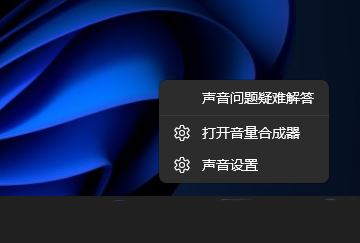
2、接著,系統(tǒng)會(huì)自動(dòng)打開(kāi)疑難解答窗口,檢測(cè)聲音問(wèn)題,以及給出相應(yīng)的解答建議;
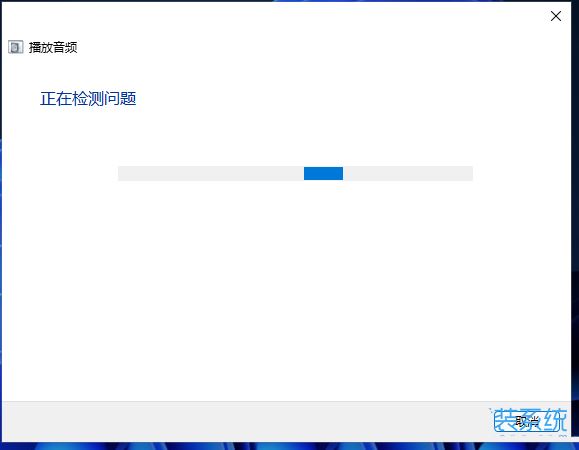
上一頁(yè)12 下一頁(yè) 閱讀全文
相關(guān)文章:
1. Win11永久激活碼神KEY2022 最新免費(fèi)Win11激活密鑰密匙2. Win11搜索欄不能輸入怎么辦?Win11搜索欄不能輸入的解決方法3. VMware虛擬機(jī)安裝微軟Win11無(wú)TPM模塊怎么安裝?4. Win11關(guān)機(jī)被程序阻止怎么回事5. win11多桌面切換教程6. win11不能運(yùn)行英靈殿解決方法7. win11連藍(lán)牙耳機(jī)聲音悶解決方法8. Win11如何將藍(lán)牙設(shè)備連接PC?藍(lán)牙設(shè)備連接PC方法教程9. 聯(lián)想臺(tái)式電腦可以裝win11嗎10. win11控制面板命令有哪些?win11控制面板命令大全介紹

 網(wǎng)公網(wǎng)安備
網(wǎng)公網(wǎng)安備